Im ersten Teil dieser Reihe finden Sie eine Anleitung zur Installation und Konfiguration von Oracle Linux 8. In diesem zweiten Teil beschreiben wir die Installation der Grid Infrastruktur ("GI") und die Erstellung einer Oracle Datenbank Home, sowie einer Oracle Datenbank mit DBCA.
Oracle Grid Infrastruktur 21c Installation
Die Oracle Grid-Infrastruktur, für einen Standalone Server unter dem Namen Oracle Restart bekannt, ist die Oracle-Software, die Unterstützung für eine Oracle-Datenbank bereitstellt. Die Bereitstellung beinhaltet die Datenträgerverwaltung, das Dateisystem und automatische Neustartfunktionen.
Wenn man Oracle Restart oder Oracle Automatic Storage Management (Oracle ASM) verwenden möchte, muss die Oracle Grid Infrastruktur zuerst installiert werden, da die Binärdateien der beiden Softwarepakete in diesem Paket kombiniert sind.
Oracle ASM:
ASM ist ein Volume-Manager und ein Dateisystem für Oracle-Datenbankdateien, das Single-Instance-Konfigurationen von Oracle Database und Oracle Real Application Clusters (Oracle RAC) unterstützt. ASM unterstützt auch ein universelles Dateisystem für Ihre Anwendungsanforderungen, einschließlich Oracle Database-Binärdateien. Oracle ASM ist die von Oracle empfohlene Speicherverwaltungslösung, die eine Alternative zu herkömmlichen Volume-Managern, Dateisystemen und Raw-Geräten bietet.
Oracle Restart
Oracle Restart verbessert die Verfügbarkeit Ihrer Oracle-Datenbank durch Folgendes:
Bei einem Hardware- oder Softwarefehler startet Oracle Restart automatisch alle Oracle-Komponenten, einschließlich Oracle-Datenbankinstanz, Oracle Net Listener, Datenbankdienste und Oracle ASM. Oracle Restart startet Komponenten in der richtigen Reihenfolge, wenn der Datenbankhost neu gestartet wird.
Mit dem grid User die Zip Datei Oracle Database 21c Download for Linux x86-64herunterladen und im Grid Home entpacken.
Setup-Script starten
Falls nichts am Setup Fenster erscheint > "Blank window error" dann folgenden Kompatibilitätsparameter einstellen und das Setup-Script erneut aufrufen:
Standalone Server auswählen

Redundanz je nach Umgebung (vgl. folgender Informationsblock) auswählen, hier External.
- External: Spiegelung wird von der RAID-Funtion des Speichersystems garantiert
- Normal: Doppelte Spiegelung durch ASM, jedes Extent hat 2 Kopien, verträgt einen Disk-Ausfall
- High: Dreifache Spiegelung, verträgt den Ausfall von 2 Disks.
- Flex: Standardmäßig doppelte Spiegelung, aber man kann High Redundante Disks von anderen Gruppen migrieren und diese bleiben dann auf High (3x).
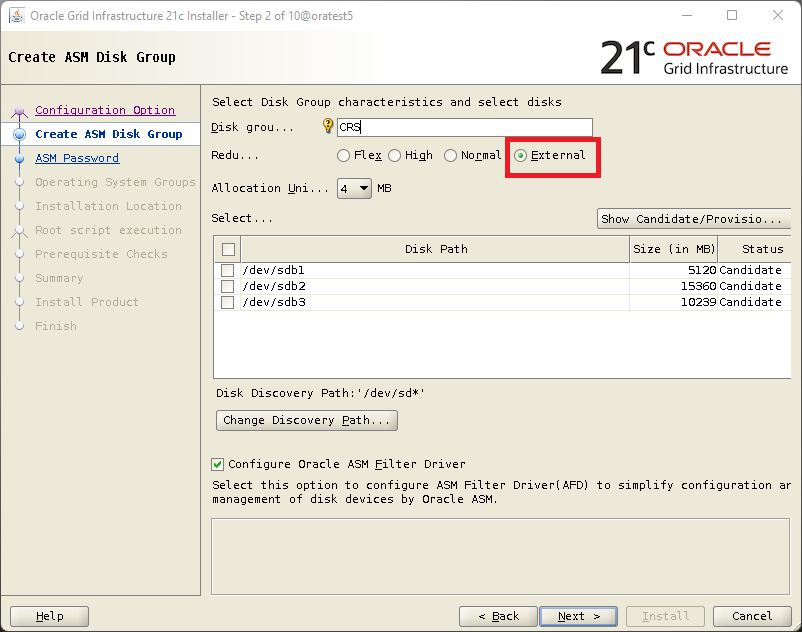
Je nach Device-Konfiguration der ASM Plattenkandidaten den Discovery-Pfad ändern
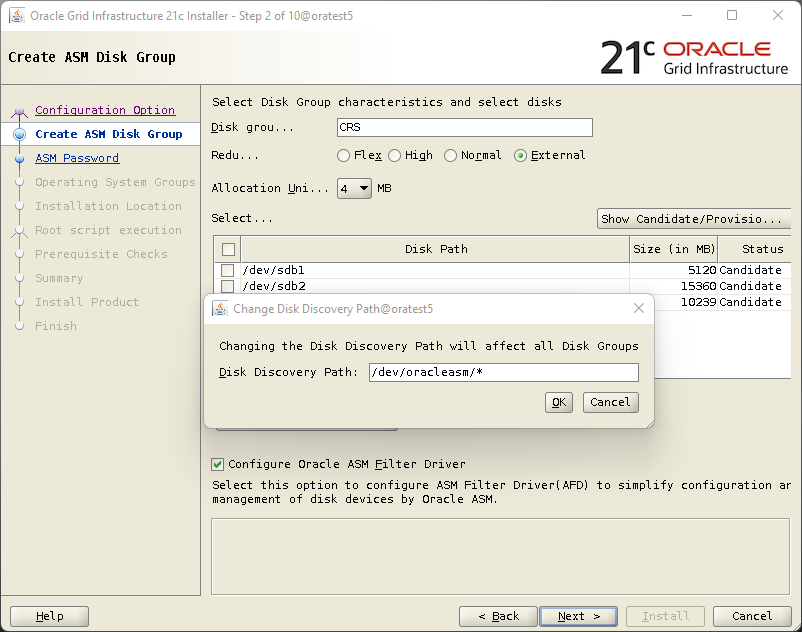
CRS Disk group für die Clusterware Dateien erstellen. Name CRS und OCR Disk auswählen

CRS Disk group für die Clusterware Dateien erstellen. Name CRS und OCR Disk auswählen
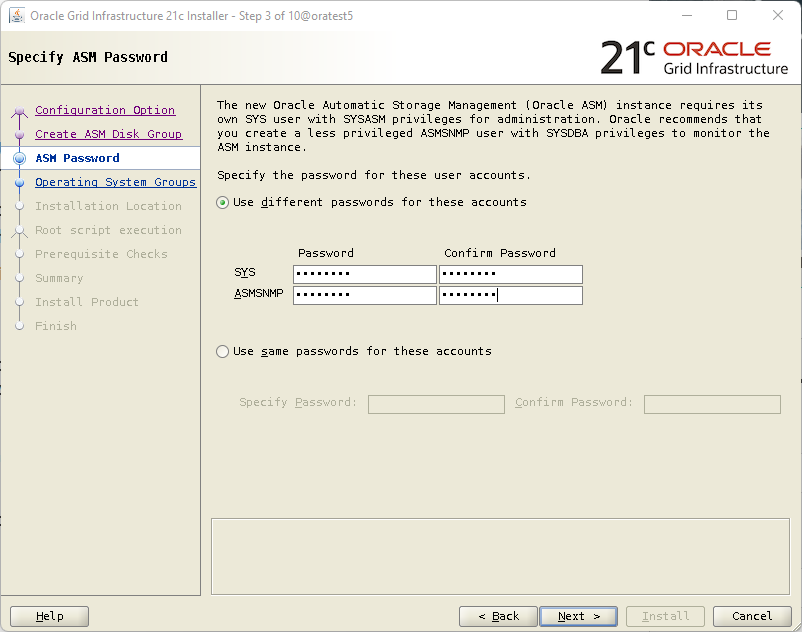
Falls kein Enterprise Manager vorhanden, überspringen oder wenn der Enterprise Manager vorhanden ist und die Integration gewünscht ist, entsprechende Parameter eintragen.
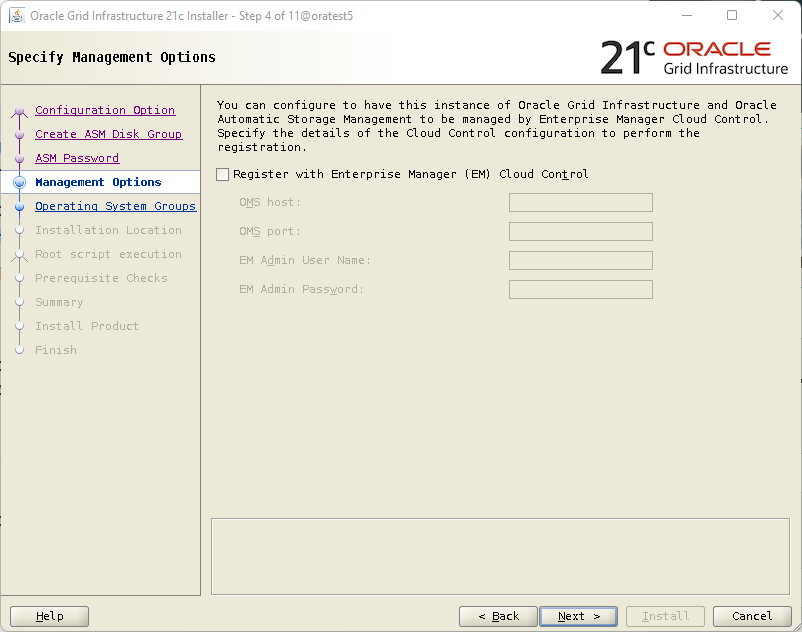
ASM Gruppen einstellen (im dargestellten Beispiel ohne Separation of Duties), und mit Yes bestätigen, dass wir die selbe Gruppe benutzen werden.
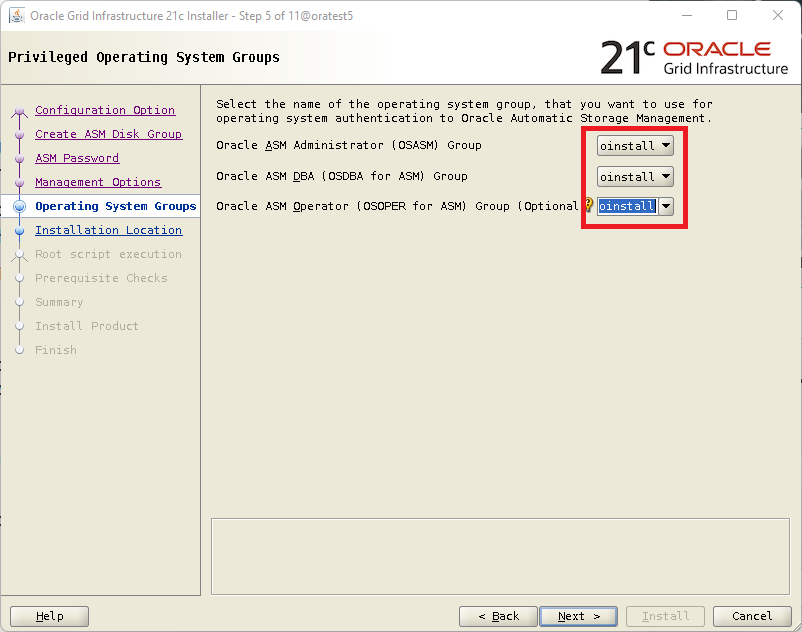
Grid Base einstellen
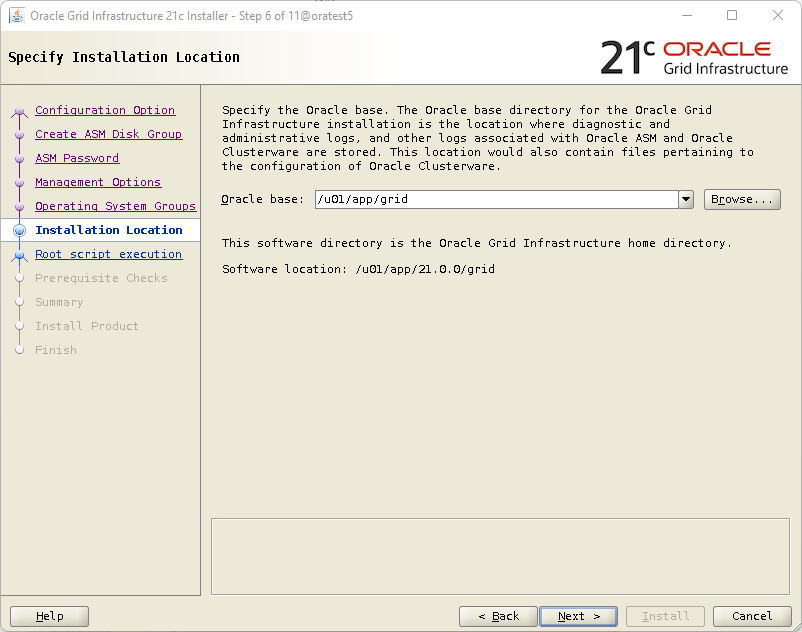
Inventory Verzeichnis einstellen
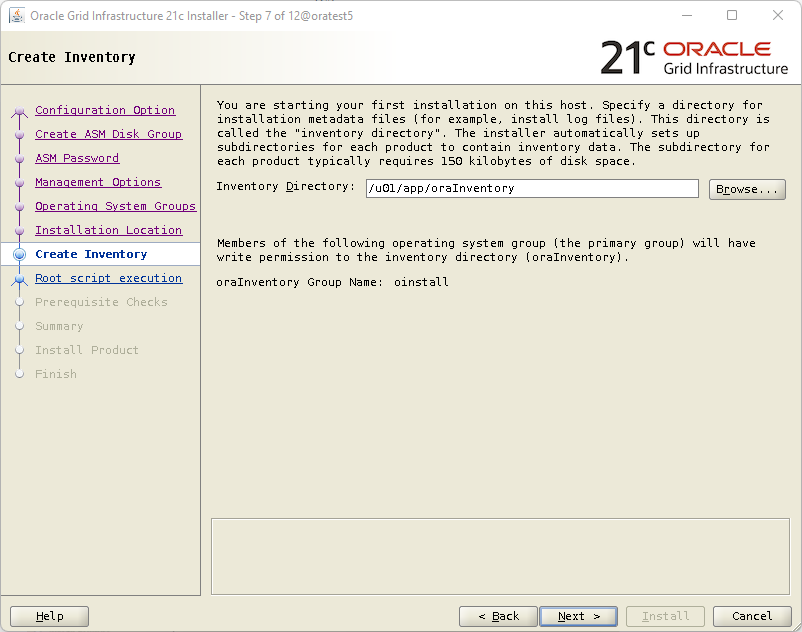
Umgebungs- bzw. kundenspezifische Konfigurationsskripte können hier oder später manuell gestartet werden.

Prereq checks, prüfen ob die Warnungen ignoriert werden können. Auf unserer Test-VM kann man die Warnung bzgl. des Arbeitsspeichers ignorieren. Auf Ignore All klicken und anschließend mit Yes bestätigen.
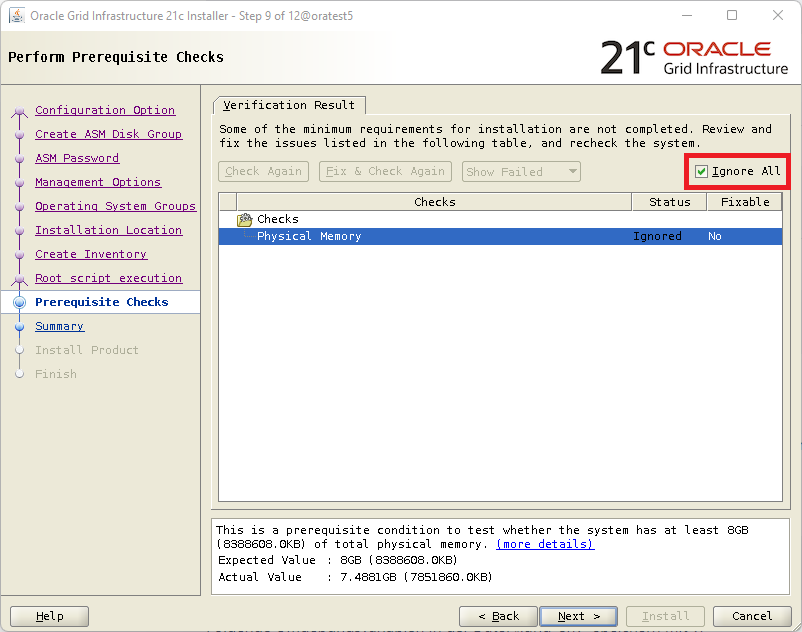
Zusammenfassung:
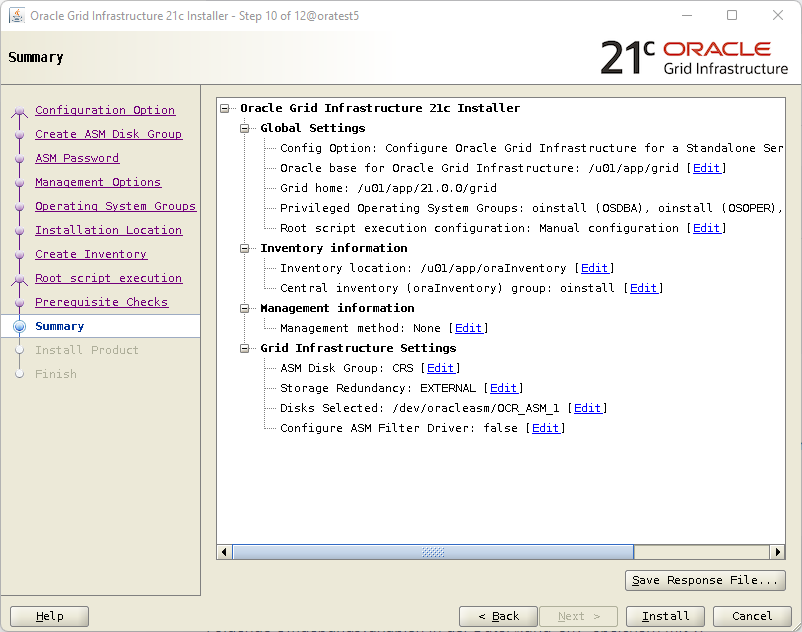
Mit root Berechtigung eine Konsole öffnen und die zwei folgenden root-Skripte ausführen und das Fenster mit OK bestätigen.
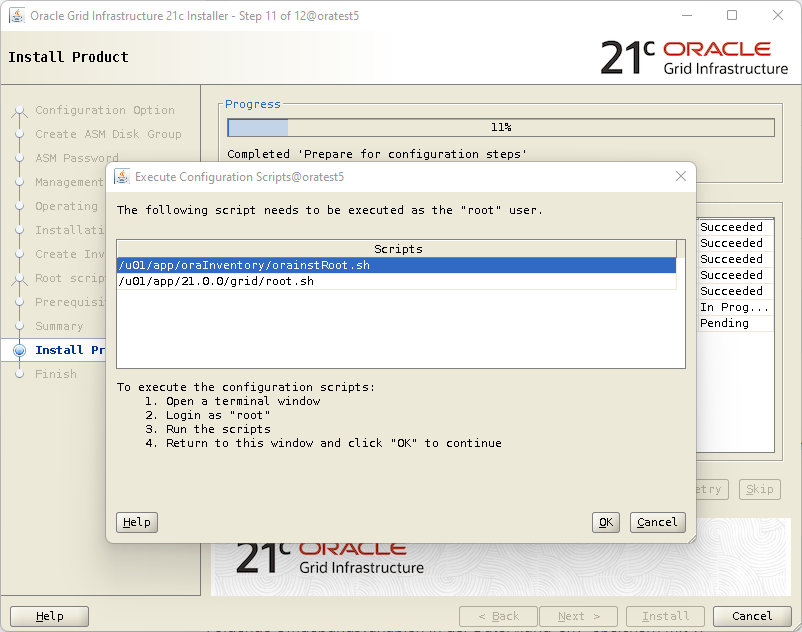
Die Installation des Grid Softwares ist damit fertig, wir können mit der Erstellung der zwei ASM Disk Gruppen fortfahren.
Erstellung der Disk Gruppen
Die Disk Gruppen werden mit dem ASM Configuration Assistent (asmca) erstellt.
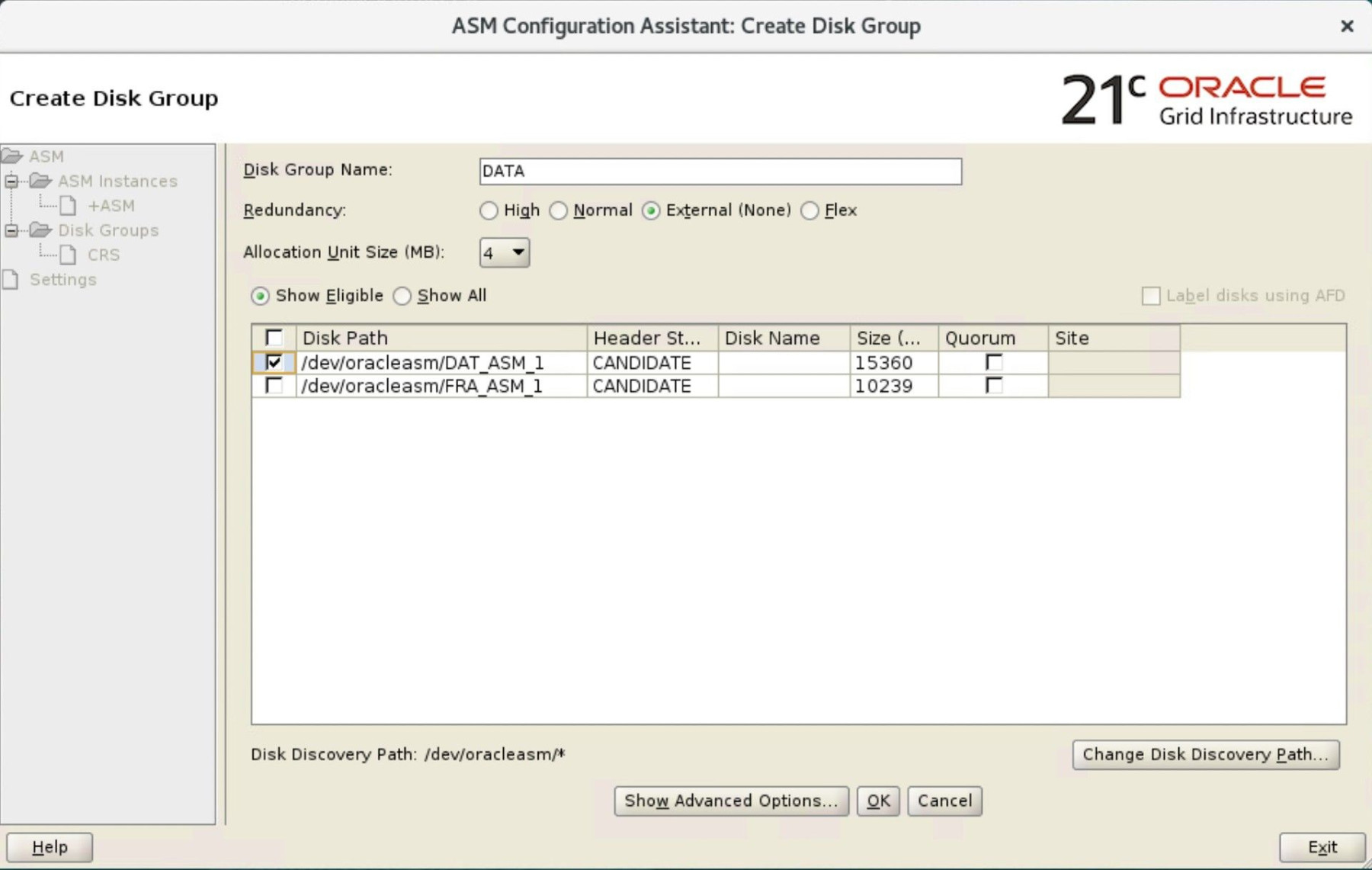
- Rechtsklick auf Disk Groups
- Create
Name: DATA
Redundancy: External (natürlich nur, wenn die Platten extern gespiegelt werden, sonst muss die Redundanz im ASM konfiguriert werden)
Disk Path: /dev/oracleasm/DAT_ASM_1
- OK
Dann nochmal für die FRA
Name: FRA
Redundancy: External
Disk Path: /dev/oracleasm/FRA_ASM_1 - OK
Prüfen mit:
Die Disk Groups sollten dann als Online angezeigt werden
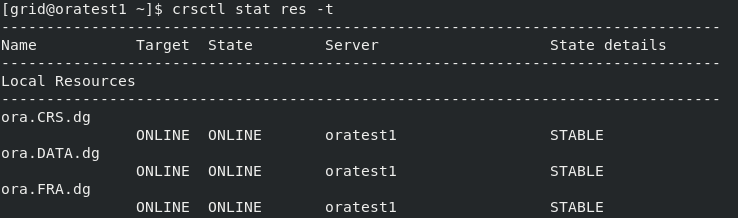
Oracle Datenbank Home erstellen (21c Software Installation)
Mit Oracle einloggen und die Software Oracle Database 21c Download for Linux x86-64 herunterladen und in den Oracle Home entpacken:
Setup starten:
Falls nichts am Setup Fenster erscheint > "Blank window error" dann folgenden Kompatibilitätsparameter einstellen und das Setup-Script erneut aufrufen:
Set up Software Only auswählen. Hierdurch wird eine größere Flexibilität bei der Konfiguration der Software erreicht.
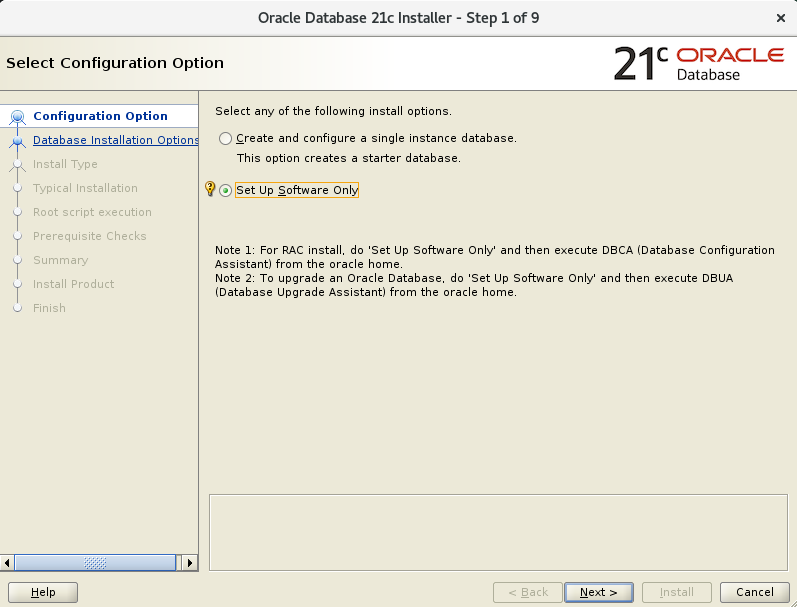
Single Instance auswählen
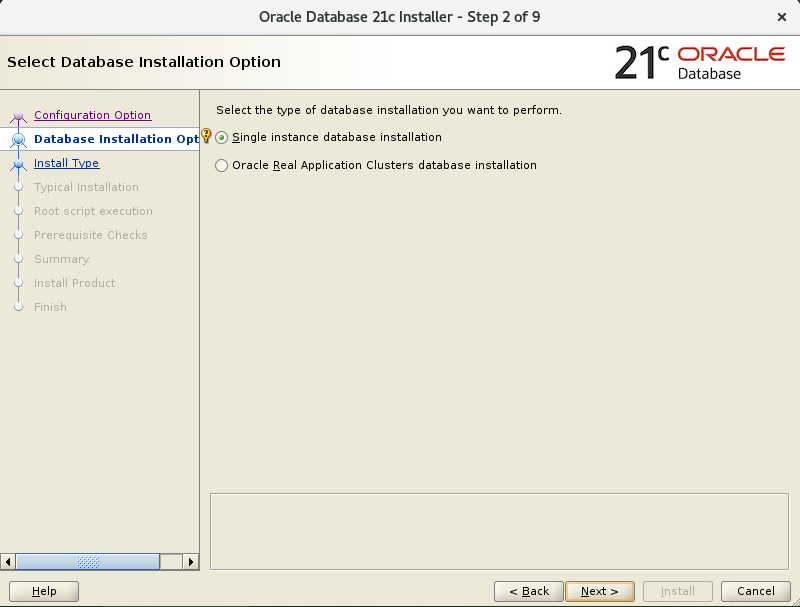
Auswahl der zu installierenden Edition, hier Enterprise Edition
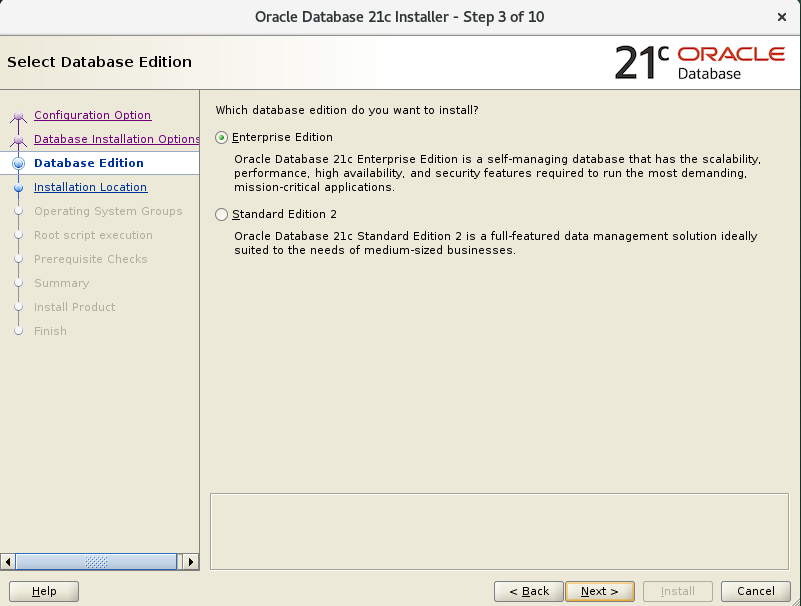
Datenbankinstallation: Hier Installation der Enterprise Edition, Lizenzierung beachten!
Oracle Base: /u01/app/oracle

Wie schon bei der Erstellung der Grid User erwähnt, müssen die Gruppen in Abstimmung mit der Sicherheitspolicy des Kunden angegeben und aufgeteilt werden. Auf unserem System wird nur eine Gruppe verwendet.
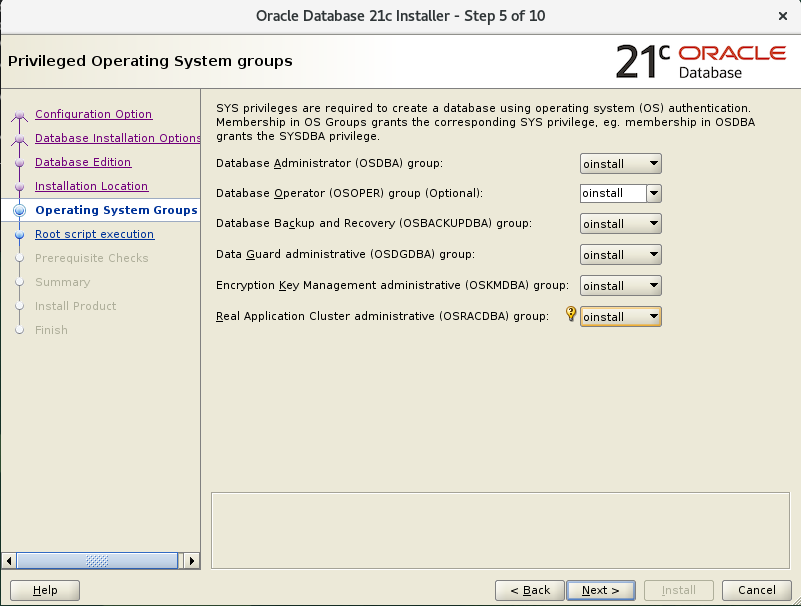
Umgebungsspezifische Skripte können hier automatisch gestartet werden

Nächster Schritt sind die Prerequisite Checks, falls kein Handlungsbedarf Besteht kann man mit Next fortfahren.
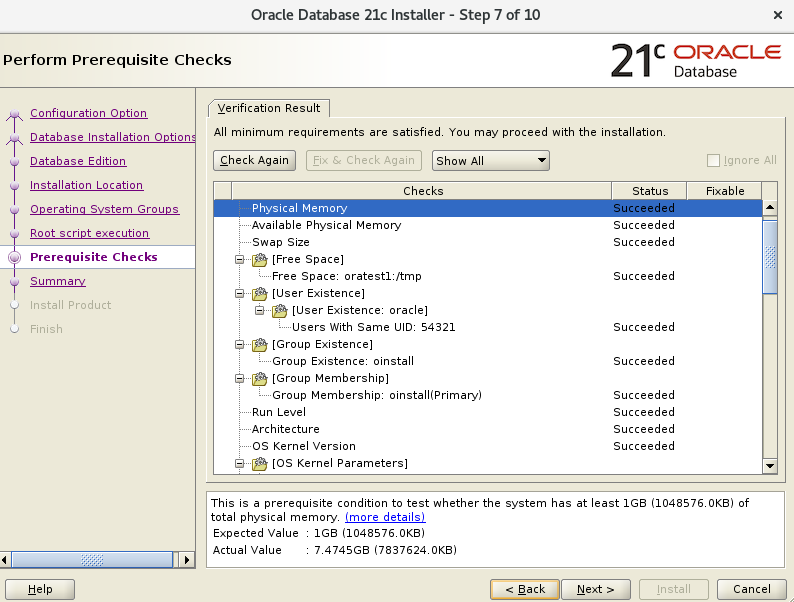
Zusammenfassung der Installationsparameter, mit Install starten.

In einer separaten Konsole mit root oder root Berechtigungen das root-Skript starten.
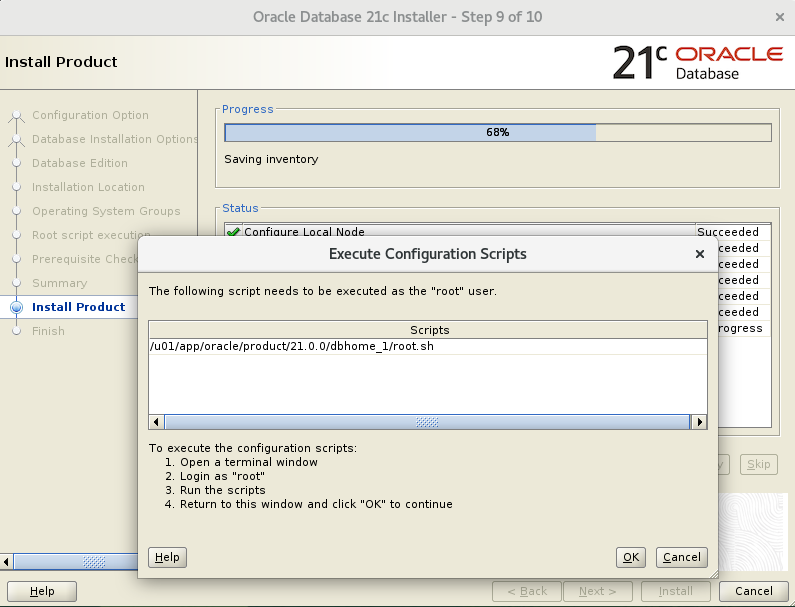
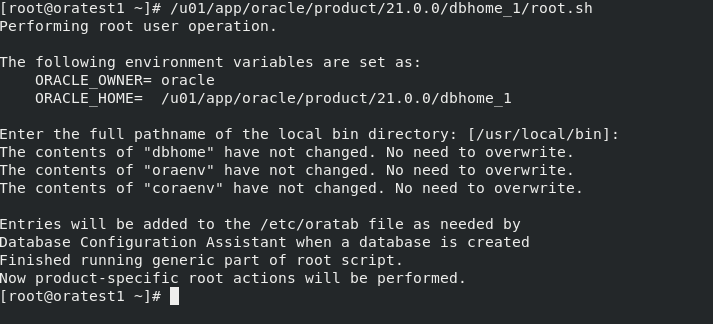
Das Binary Verzeichnis (/usr/local/bin) bleibt unverändert, also mit Enter bestätigen
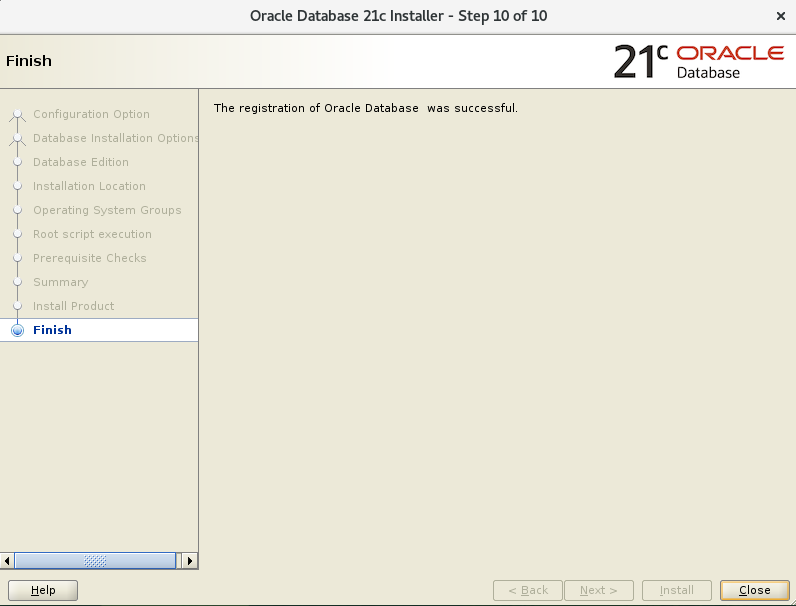
Oracle Datenbank erstellen mit DBCA
1.DB installieren
Mit dem oracle user einloggen, in das bin Verzeichnis des Oracle Homes wechseln und den Database Configuration Assistant (dbca) starten.
Create a database wählen
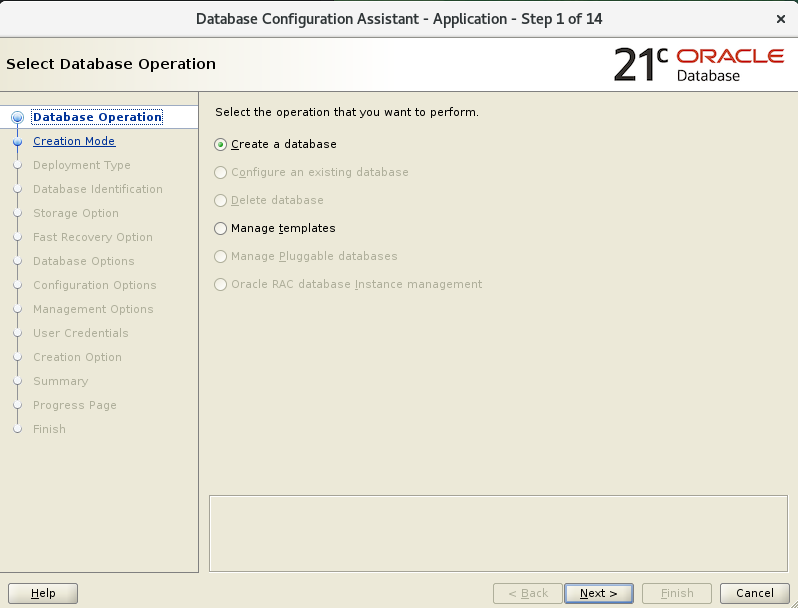
Advanced configuration auswählen, um mehr Flexibilität bei der Konfiguration zu erhalten

Custom Database auswählen
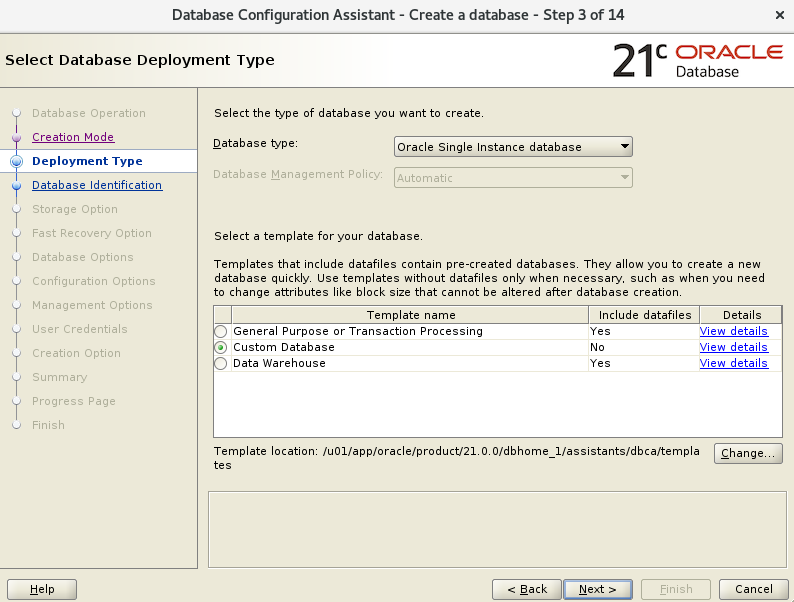
Die klassische DB-Architektur wird mit 21c nicht mehr unterstützt. Die Container Architektur ist Pflicht und der 21c Installer bietet, anders als seine Vorgänger, die Auswahl der klassischen Architektur nicht mehr an. Die Container-DB kann entweder leer sein oder mit einer (oder mehreren) Pluggable Datenbanken erstellt werden. Bis zu drei PDBs dürfen im Rahmen der einfachen Lizenzierung eingerichtet werden. Werden mehr als drei PDBs eingerichtet, wird eine zusätzliche Oracle Multitenant Lizenz benötigt.
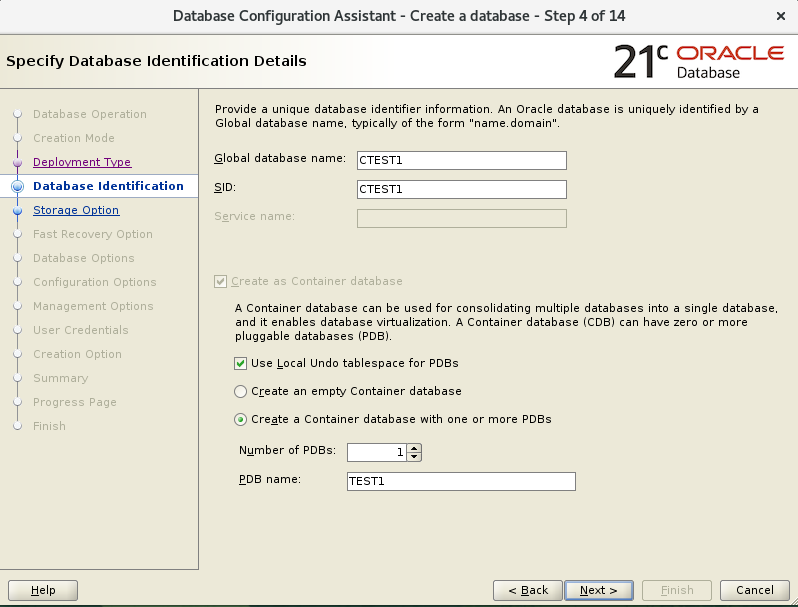
ASM und OMF auswählen wenn ASM (Grid Infrastructure) verwendet wird / installiert wurde.
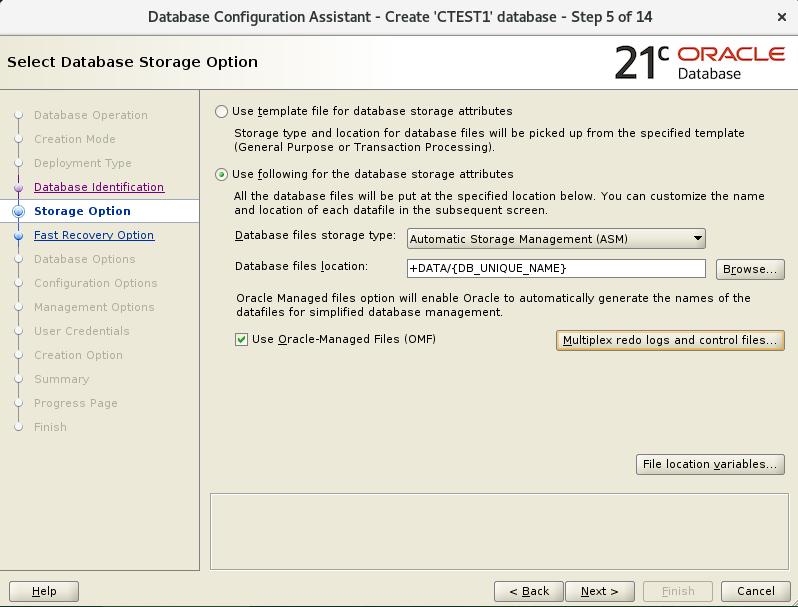
Es wird empfohlen, die Redologs und die Controlfiles zu duplizieren. Dies erfolgt über den entsprechenden Button.
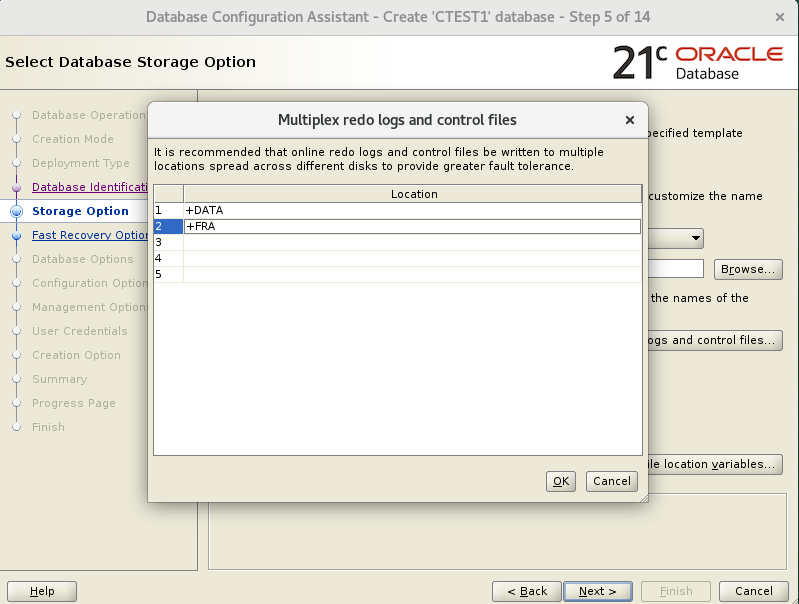
Die Größe der FRA (Flash Recovery Area) hängt von mehreren Faktoren ab, insbesondere aber vom Transaktionsaufkommen und davon, wie lange man die Redolog-Dateien in der Recovery Area behalten möchte. Für unsere Testdatenbank reicht eine FRA von 8 GB aus.
Oracle empfiehlt die Archivierung mit Enable Archiving einzuschalten. Mit dieser Option ist die Datenbank besser vor Hardware- und Software-Fehlern geschützt. Der Archive Mode kann auch nach der Installation manuell eingeschaltet werden.

Falls die FRA zu klein eingestellt ist, kann sich die Setup Software beschweren. Für unsere kleine Test DB ist sie ausreichend dimensioniert.
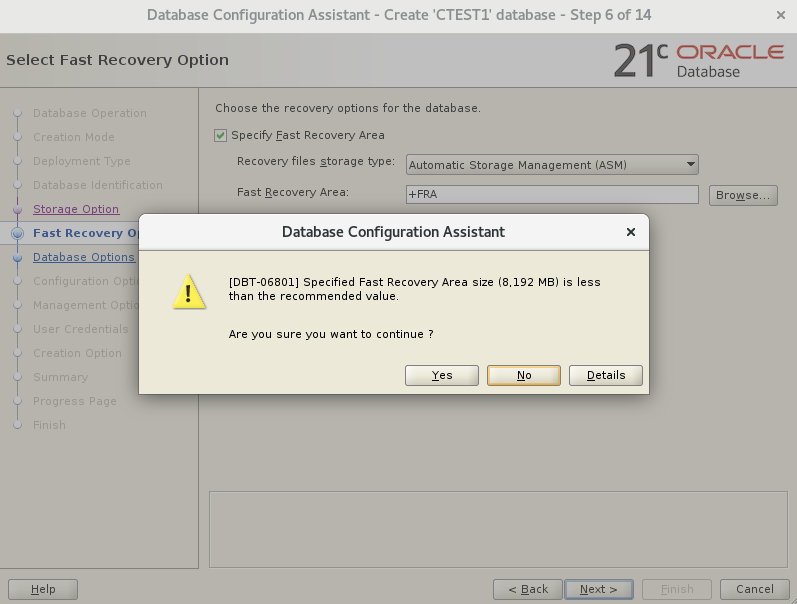
Bei den Netzwerk Einstellungen sollte man den Grid Listener (Default) nehmen.
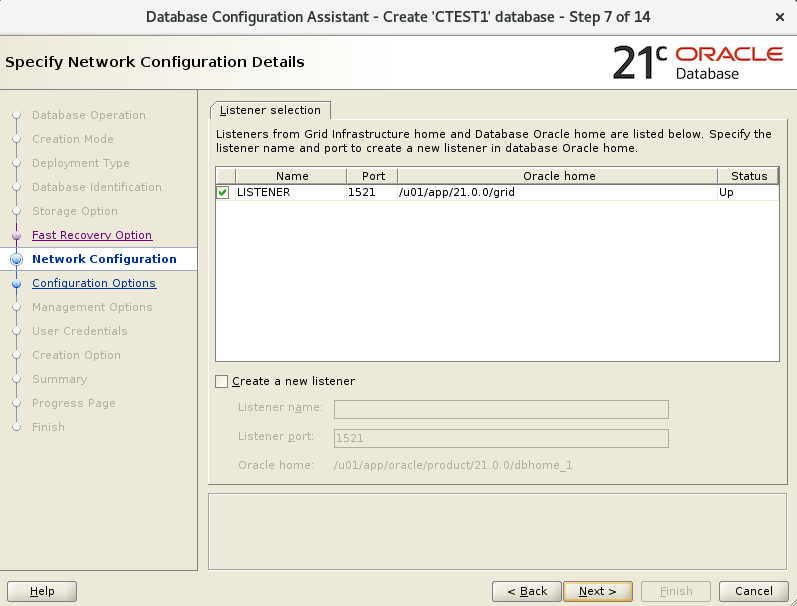
Oracle Database Vault verhindert unbefugtes Zugreifen auf sensitive Daten, Label Security kann Reihen aus Tabellen je nach Berechtigungen anzeigen. Beide Optionen verlangen aber separate Lizenzen und werden hier nicht berücksichtigt.
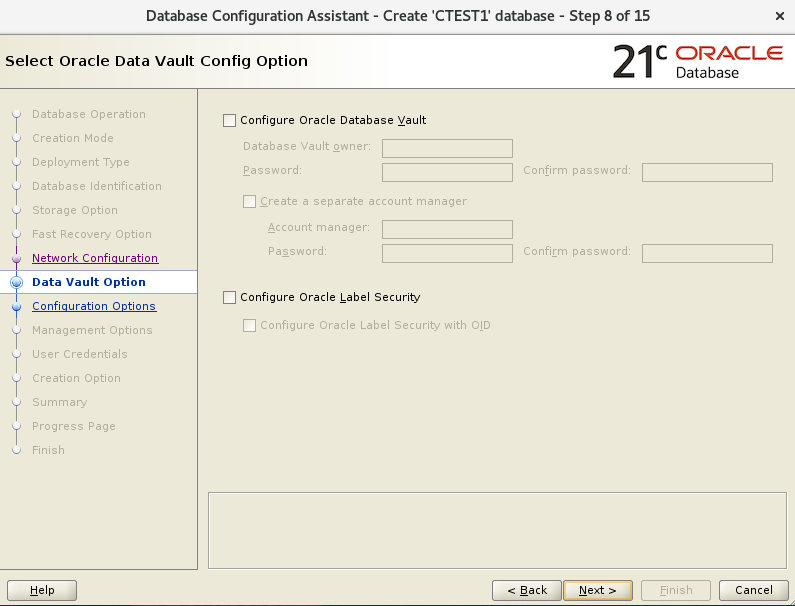
Für die Testdatenbank können die Default-Werte bleiben.
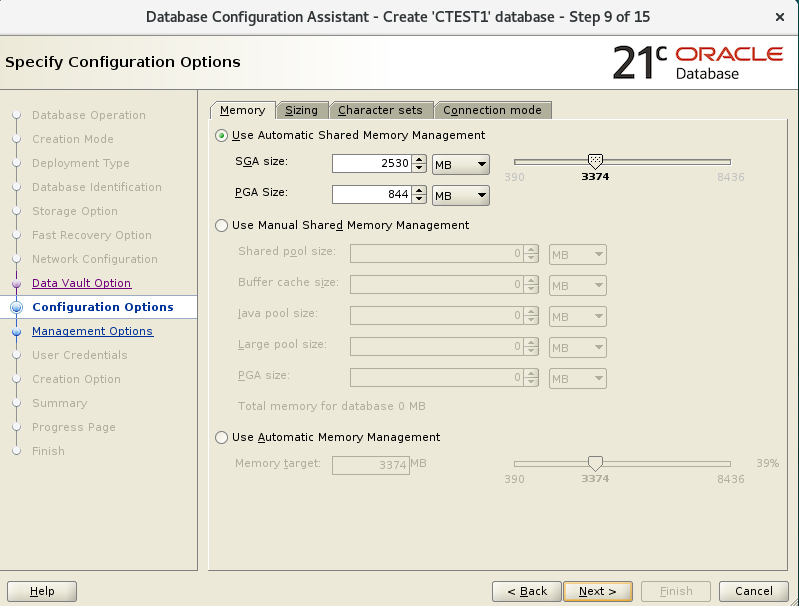
Die Prozess-Anzahl hängt von der Anzahl der User und der Background Prozesse. In unserem Fall ist der Default-Wert ausreichend.
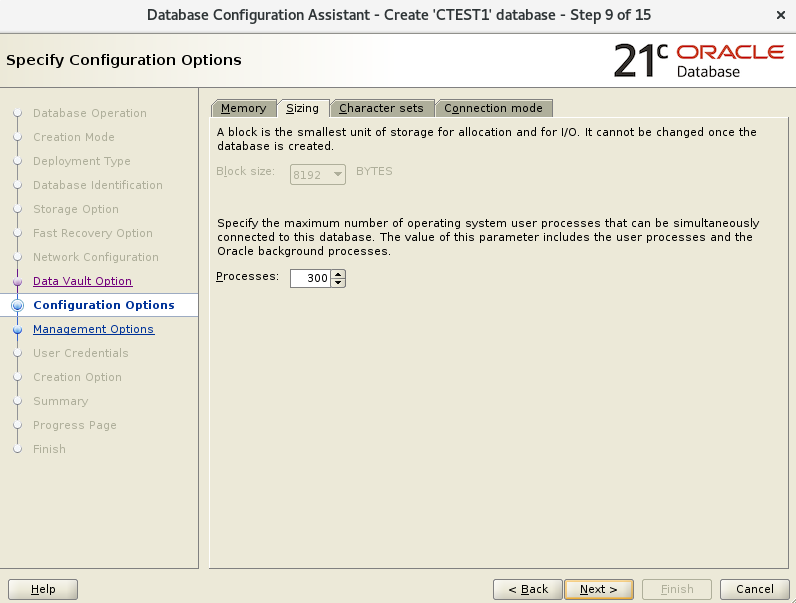
Der Zeichensatz muss auf die gewünschte Sprache eingestellt werden. Für die Oracle Beispiel-Schemas ist das American Englisch.
Mit 21c wurden die Beispiel-Schemas aus der Installation entfernt und ins Github verlagert:
Die Installations Anleitung des Beispiel Schemas finden Sie hier
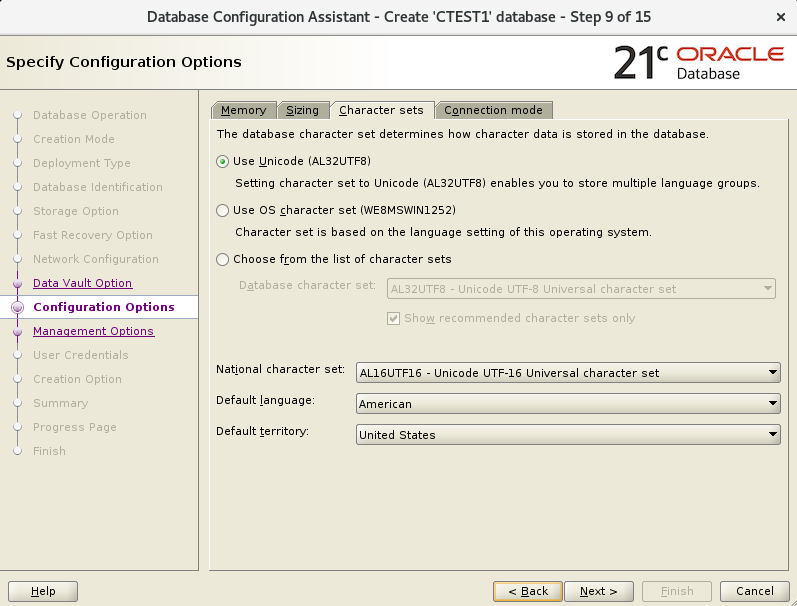
Meistens verbinden sich die Applikationen direkt mit der DB und jede Anmeldung an der Datenbank erhält ihren eigenen Server Prozess. Die effiziente Zuordnung der Benutzer zu den Datenbankprozessen kann aber auch durch den Application Server erfolgen.
Alternativ kann die Datenbank als Shared Server betrieben werden. Hier bedient dann ein Serverprozess mehrere Benutzer.
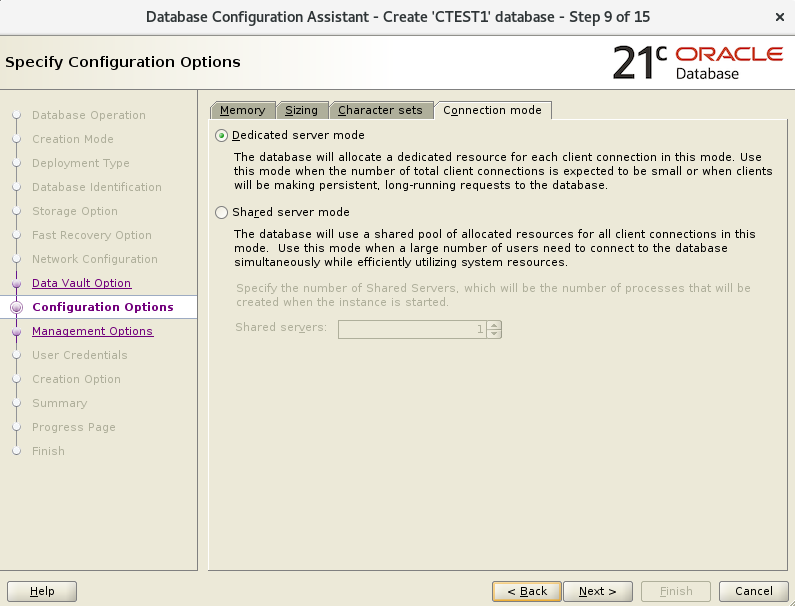
Falls ein Enterprise Manager vorhanden ist, muss dieser entsprechend parametrisiert werden. Für unsere Testumgebung wird dieser Schritt nicht benötigt.

Sys, system und pdbadmin Passwort einstellen. Für Tests kann man das selbe Passwort benutzen.
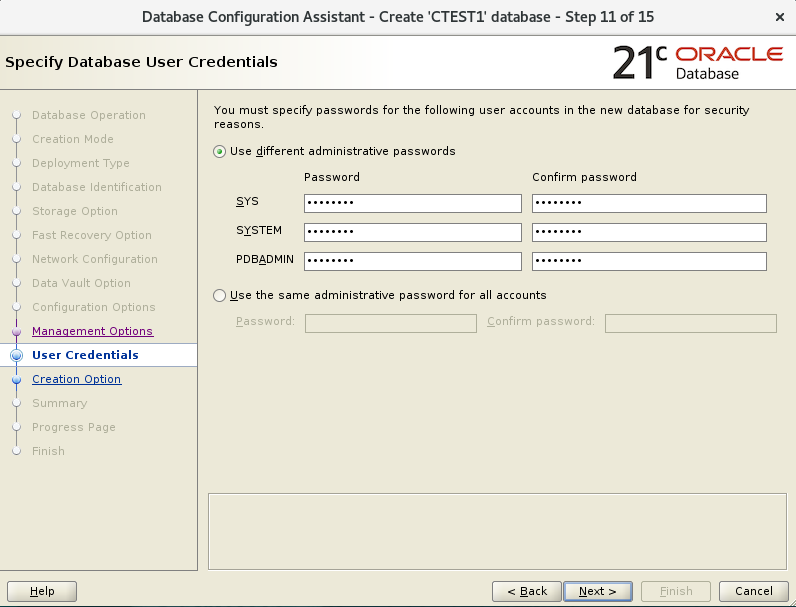
Falls mehrere DBs mit der selben Konfiguration installiert werden sollen oder auch aus Gründen der Nachvollziehbarkeit der Installation, speichern Sie die Konfiguration als Template. Speichern Sie ebenfalls die im Hintergrund der Installation verwendeten Scripte.

Zusammenfassung der Installationseinstellungen. Das Response File speichern, um damit eventuell später sogenannte silent-Installationen mit dem dbca durchführen zu können.
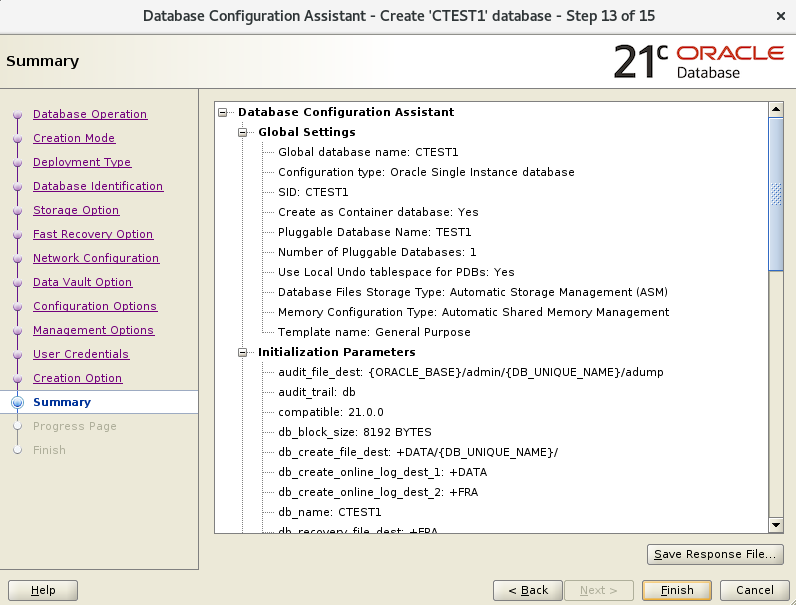
Das Response File für eventuelle silent-Installationen speichern.

Mit Finish die Parametrisierung der Installation abschließen und den Installationsvorgang starten.

Fertig!
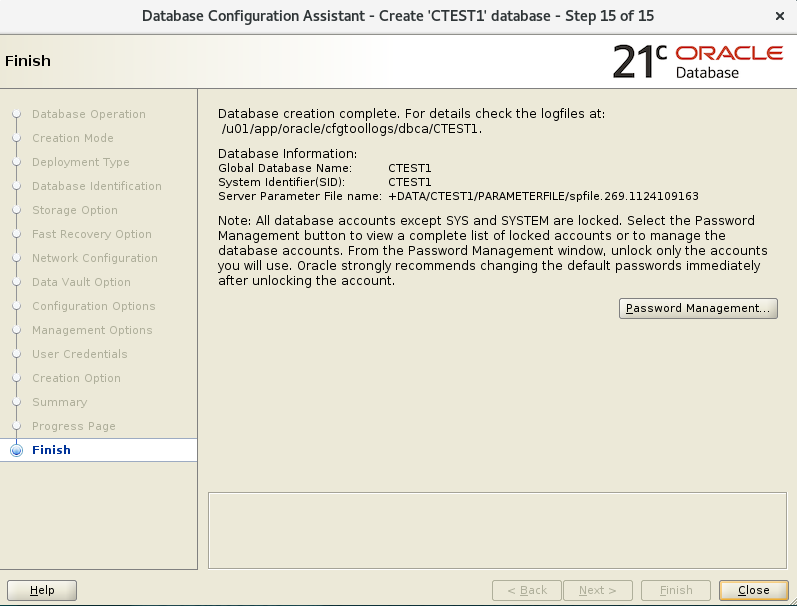
- Umgebung einstellen & Status abfragen
Mit Oracle eine Konsole öffnen und die Umgebung mit dem Shell-Script oraenv einrichten. Das Script wurde im Rahmen der Installation unter /usr/local/bin eingerichtet und ist deshalb ohne Pfadangabe aufrufbar. Bitte das Leerzeichen zwischen “.” und “oraenv” beachten.
Nach dem Einrichten der Umgebung kann unter Verwendung von sqlplus eine Datenbankverbindung aufgebaut werden.
- Sonstige Konfiguration - spfile alias
Für zukünftige administrative Arbeiten einen Link für das spfile im ASM erstellen.
Grid Infrastruktur Konfiguration mit oracle user anpassen
Eine init*.ora Datei mit dem neuen Pfad im dbs Verzeichnis ablegen
Damit sind wir am Ende unserer Anleitung zur Installation von Oracle Linux 8 angekommen.
In Teil 1 und in Teil 2 haben wir die folgenden Schritte beschrieben:
- Installation von Oracle Linux 8
- Konfiguration von Oracle Linux 8
- Oracle Grid Infrastruktur 21c Installation
- Oracle Datenbank Home erstellen (21c Software Installation)
- Oracle Datenbank erstellen mit DBCA
Falls Sie Probleme im Installationsprozess oder bei der Anwendung haben, helfen unsere Oracle Experten Ihnen gerne weiter.
Kontaktieren Sie uns für ein unverbindliches Beratungsgespräch und lassen sich von unseren Spezialisten umfangreich beraten. Benutzen Sie dafür am Besten über unser Kontaktformular. Wir freuen uns von Ihnen zu hören!









